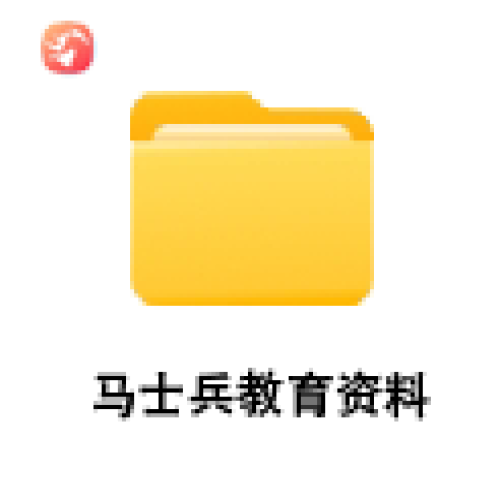java学习笔记
vscode配置javahome
本 文 目 录

在现代软件开发实践中,Visual Studio Code(VSCode)因其轻量级、高度可定制和强大的社区支持而广受欢迎。对于Java开发者来说,正确配置VSCode以优化Java开发体验至关重要。本文将详细讲解如何在VSCode中配置JAVA_HOME环境变量,并提供两个详细的代码案例,以帮助开发者提高工作效率。
定义与目的
JAVA_HOME环境变量是指向Java安装目录的系统变量,它对于运行Java应用程序和开发工具至关重要。在VSCode中配置JAVA_HOME可以确保IDE正确使用Java运行时环境(JRE)或Java开发工具包(JDK)进行编译、调试和其他Java相关操作。
配置条件
在开始配置之前,需要确保以下条件得到满足:
- 已安装VSCode。
- 已安装Java运行时环境(JRE)或Java开发工具包��JDK)。
区别与不同
在配置JAVA_HOME时,主要的区别在于操作系统和Java版本。不同的操作系统有不同的环境变量设置方法,而不同版本的Java可能需要不同的配置方法。以下是一些主要的区别点:
操作系统对比
| 操作系统 | 方法 | 描述 |
|---|---|---|
| Windows | 通过系统属性 | 在系统属性中设置环境变量,适用于所有程序 |
| macOS | 通过.bash_profile或.zshrc | 在终端会话中设置,通常用于命令行工具 |
| Linux | 通过.bashrc或.profile | 类似于macOS,但可能需要使用sudo来全局设置 |
Java版本对比
| 版本 | 特性 | 描述 |
|---|---|---|
| JDK 8 | 广泛使用 | 经典的Java版本,许多旧项目仍在使用 |
| JDK 11 | 模块系统 | 引入了模块系统,优化了性能和安全性 |
| JDK 17 | LTS版本 | 长期支持版本,推荐用于生产环境 |
核心类与方法
在Java中,System类提供了访问系统属性的方法,其中System.getProperty()可以用来获取JAVA_HOME的值。例如:
String javaHome = System.getProperty("java.home");使用场景
配置JAVA_HOME的环境变量主要应用于以下场景:
- 在VSCode中使用Java扩展,如运行和调试Java程序。
- 使用命令行工具,如
javac和java命令。 - 在构建工具中,如Maven或Gradle,以指定正确的JDK路径。
代码案例一:Windows系统配置
在Windows系统中,配置JAVA_HOME的步骤如下:
- 找到Java安装目录,通常是
C:\Program Files\Java\jdk-版本号。 - 右键点击“此电脑”或“我的电脑”,选择“属性”。
- 点击“高级系统设置”,然后点击“环境变量”。
- 在“系统变量”下,点击“新建”,输入变量名
JAVA_HOME和Java安装目录的路径。 - 找到
Path变量,点击“编辑”,在变量值的末尾添加;%JAVA_HOME%\bin。
代码案例二:macOS/Linux系统配置
在macOS或Linux系统中,配置JAVA_HOME的步骤如下:
- 打开终端。
- 使用文本编辑器打开
.bash_profile(macOS)或.bashrc(Linux)文件,通常位于用户的主目录下。 - 添加以下行,替换
/path/to/jdk为你的JDK安装路径:
export JAVA_HOME=/path/to/jdk
export PATH=$JAVA_HOME/bin:$PATH- 保存文件并关闭编辑器。
- 在终端中运行
source .bash_profile(macOS)或source .bashrc(Linux)来应用更改。
相关问题与回答
| 问题 | 回答 |
|---|---|
如何检查JAVA_HOME是否配置成功? |
在命令行中运行echo %JAVA_HOME%(Windows)或echo $JAVA_HOME(macOS/Linux),如果显示Java安装目录,则配置成功。 |
| 如果VSCode中的Java扩展无法识别Java环境怎么办? | 确保JAVA_HOME环境变量正确设置,并且VSCode重启后仍然有效。如果问题依旧,尝试重新安装Java扩展。 |
通过上述详细的步骤和代码案例,你应该能够成功在VSCode中配置JAVA_HOME环境变量,从而优化你的Java开发体验。记住,正确的配置是确保开发流程顺畅的关键。
- 上一篇
vscode配置javafx
JavaFX 是一个用于构建丰富的客户端应用程序的框架,它提供了一套完整的图形用户界面组件库。在这篇文章中,我将分享两个详细的代码案例,展示如何在 Visual Studio Code (VSCode) 中配置 JavaFX 并利用其核心类与方法来创建桌面应用程序。通过对比不同的配置方法和使用场景,你将能够更好地理解 JavaFX 的强大功能和应用。
- 下一篇
vscode配置javascript开发环境
在现代的软件开发实践中,一个高效且舒适的开发环境对于提升开发者的生产力至关重要。Visual Studio Code(简称VSCode)是一款由微软开发的免费、开源的代码编辑器,它支持几乎所有的编程语言,包括JavaScript。通过适当的配置,VSCode可以成为JavaScript开发者的强大工具。在本篇文章中,我将带你了解如何在VSCode中配置JavaScript开发环境,并提供两个详细的代码案例。